Wenn Sie nach einem DVD-Ripper suchen, mit dem Sie Ihre DVD-Sammlungen in digitale Formate konvertieren können, finden Sie diesen möglicherweise problemlos WinX DVD Ripper Empfehlung. Es handelt sich um eine bekannte DVD-Ripping-Software, die DVDs in hochwertige Videos konvertiert.
In diesem Beitrag erhalten Sie einen vollständigen Testbericht zu WinX DVD Ripper, in dem die wichtigsten Funktionen, der Preis, die unterstützten Formate und Plattformen erläutert werden. Darüber hinaus vergleichen wir WinX DVD Ripper und DVDFab und stellen Ihnen eine tolle Alternative vor.
Teil 1. Was ist WinX DVD Ripper?
WinX DVD Ripper ist ein bekanntes DVD-Ripping-Tool zum Konvertieren von DVDs zum einfacheren Sichern, Bearbeiten und Teilen. Es unterstützt sowohl hausgemachte als auch kommerzielle DVDs. Darüber hinaus unterstützt WinXDVD alle DVD-Typen, einschließlich DVD+/-R, DVD+/-RW, VIDEO_TS-Ordner und ISO-Image-Dateien. Damit können Sie Ihre DVDs ganz einfach in digitale Formate wie MP4, MOV, AVI, WMV, FLV, MPEG und mehr umwandeln.
Hauptfunktionen von WinX DVD Ripper
Was macht WinX DVD Ripper Platinum?
Eine der Hauptfunktionen von WinX DVD Ripper ist die Fähigkeit, DVDs in fast alle Videoformate zu rippen. Dadurch können Benutzer ihre DVD-Sammlungen auf einem Windows-PC, Mac, iPhone, iPad, Android-Telefon, einer Spielekonsole wie PlayStation 5/4, Xbox One oder einem anderen Gerät genießen und sichern.
WinX DVD Ripper unterstützt normale DVDs, CSS-verschlüsselte DVDs, Region 1-6 DVDs, Video_TS, DVD-Ordner und sogar beschädigte DVDs. Es verfügt über eine Hardwarebeschleunigung der Stufe 3, die von Nvidia, Intel und AMD unterstützt wird. Dadurch erhalten Sie eine schnelle DVD-Ripping-Geschwindigkeit. Laut seiner offiziellen Website kann es eine DVD schnell in 47-facher Echtzeit rippen. Darüber hinaus garantiert es eine hohe Audio- und Videoqualität wie die Original-DVD.
WinXDVD verfügt über viele Bearbeitungswerkzeuge zum Anpassen verschiedener Videoparameter, wie z. B. Video- und Audioformat, Auflösung, Bildrate und Seitenverhältnis. Mit diesen Funktionen können Sie Ihre DVDs für bestimmte Geräte oder Plattformen optimieren, die Qualität des Ausgabevideos verbessern oder unerwünschte Szenen entfernen.
Gibt es eine kostenlose Version von WinX DVD Ripper?
Es gab eine eigenständige kostenlose Version von WinX DVD Ripper. Die kostenlose Version ist jedoch nicht mehr verfügbar. Stattdessen können Sie WinX DVD Ripper Platinum herunterladen und eine kostenlose Testversion erhalten. Sie können Ihre DVD nur mit einem kostenlosen Konto in ein 5-Minuten-Video rippen. Sie müssen die Vollversion erwerben, um das Limit zu überschreiten.
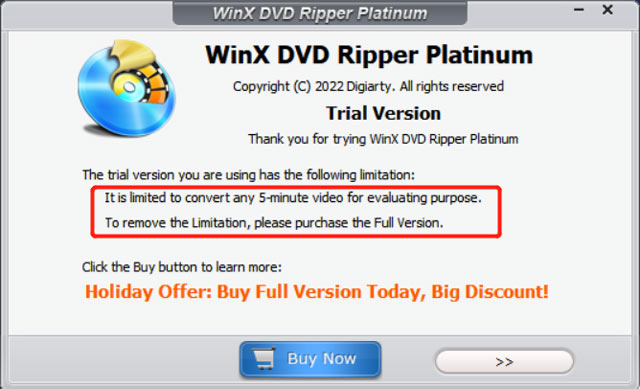
WinX DVD Ripper Platinum bietet drei Pläne: Premium-Lizenz ($34,95/erstes Jahr), Ultimative Lizenz ($59,95/Lebensdauer) und 4-in-1-Paket ($144,95/Lebensdauer). Sie können je nach Bedarf Ihr Wunschmodell auswählen.
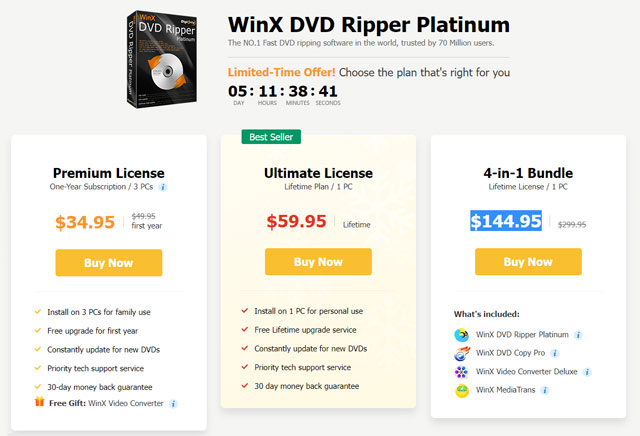
Ist die Verwendung von WinX DVD Ripper sicher?
WinX DVD Ripper ist ein seriöser DVD-Ripping-Software das gilt allgemein als sicher. Es ist jedoch wichtig, es von einer vertrauenswürdigen Quelle herunterzuladen. Sie sollten es von der offiziellen WinXDVD-Website herunterladen. Außerdem müssen Sie die Anweisungen während der Installation sorgfältig befolgen, um mögliche Risiken oder Sicherheitsprobleme zu vermeiden.
WinX DVD Ripper Platinum herunterladen
Wie oben erwähnt, sollten Sie auf der WinXDVD-Website WinX DVD Ripper Platinum herunterladen. Drücke den Hol es dir jetzt Klicken Sie unter WinX DVD Ripper Platinum auf die Schaltfläche, um zur Produktseite zu gelangen. Dann klick Download kostenlose Testversion um es herunterzuladen und die Installation abzuschließen.
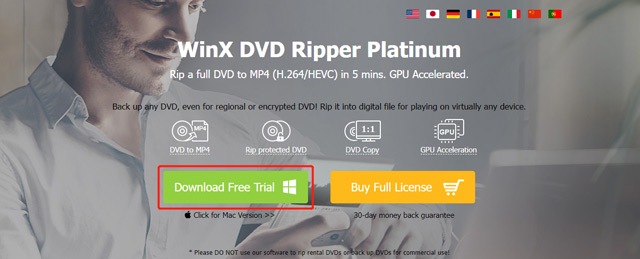
WinX DVD Ripper vs. DVDFab
WinX DVD Ripper und DVDFab bieten eine breite Palette von Funktionen, die den Ripping-Prozess unterstützen. Mit beiden Programmen können Sie DVDs in verschiedene Videoformate rippen, darunter MP4, MOV, AVI, WMV und mehr. Darüber hinaus verfügen sie über integrierte Videobearbeitungstools, mit denen Sie Ihre DVD bearbeiten können. Im Vergleich zu WinXDVD bietet DVDFab mehr Funktionen.

WinX DVD Ripper kann DVDs rippen, auch wenn sie durch Content Scramble System, Regionalcode oder Sony ARccOS geschützt sind. Es bietet eine schnellere DVD-Konvertierungsgeschwindigkeit als DVDFab. Die Benutzeroberfläche von DVDFab ist etwas komplex und bietet eine größere Auswahl an Optionen und Tools. Im Vergleich ist es ansprechender als die Benutzeroberfläche von WinXDVD. WinX DVD Ripper ist günstiger als DVDFab. Beide Programme bieten eine kostenlose Testversion an, die Testversionen unterliegen jedoch Einschränkungen.
Teil 2. So verwenden Sie WinX DVD Ripper
Nachdem Sie WinX DVD Ripper heruntergeladen haben, können Sie es starten und die folgenden Schritte ausführen Rippen Sie Ihre DVD. Wenn Ihr Computer nicht über ein DVD-Laufwerk verfügt, sollten Sie zum Lesen von DVD-Inhalten ein externes DVD-Laufwerk anschließen.
Schritt 1Öffnen Sie WinX DVD Ripper auf Ihrem Computer und klicken Sie auf DVD Klicken Sie auf die Schaltfläche, um Ihre DVD zu laden. Es ermöglicht Ihnen auch, DVD-Ordner und ISO-Dateien zu konvertieren. Sie können jeweils nur eine DVD rippen.
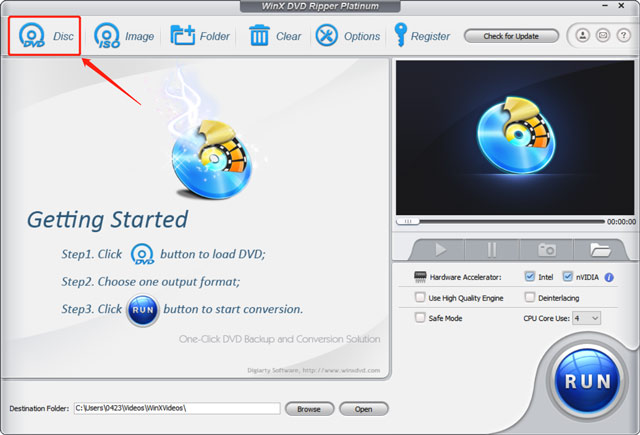
Schritt 2Wenn Ihre DVD hinzugefügt wird, können Sie das Zielvideoformat auswählen. In diesem Schritt können Sie das Videoformat, die Auflösung, die Qualität, den Codec und die Ripping-Geschwindigkeit entsprechend Ihren Anforderungen anpassen. Klicken OK Um dies zu bestätigen, klicken Sie auf Laufen Klicken Sie auf die Schaltfläche, um mit dem Rippen Ihrer DVD in eine Videodatei zu beginnen.
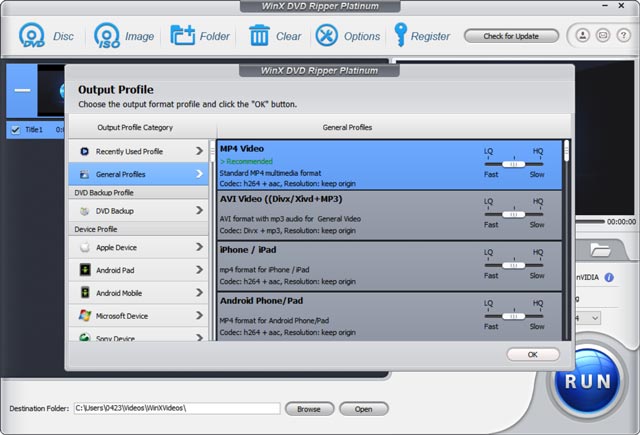
Teil 3. Beste WinX DVD Ripper-Alternative
Wenn Sie mit der Ripping-Funktion des WinX DVD Ripper unzufrieden sind, können Sie sich an die beste Alternative wenden: AVAide DVD Ripper. Im Vergleich zu WinXDVD kann es eine bessere Ausgabequalität bieten. Damit können Sie DVDs in hochwertige Videos konvertieren, sogar bis zu 4K. Sie können damit Ihre DVD bearbeiten und die Ausgabequalität verbessern. Sie können es kostenlos herunterladen und diese beiden Programme gegenüberstellen.

Versuch's jetzt Für Windows 7 oder höher
 Sicherer Download
Sicherer Download
Versuch's jetzt Für Mac OS X 10.13 oder höher
 Sicherer Download
Sicherer DownloadSchritt 1Drücke den Herunterladen Klicken Sie auf die Schaltfläche, um diese WinXDVD-Alternative auf Ihrem Computer zu installieren. Legen Sie Ihre Disc in das DVD-Laufwerk ein.
Schritt 2Klicken DVD laden und auswählen Laden Sie eine DVD-Disc um Ihre DVD zu laden. Wie WinX DVD Ripper unterstützt es das Rippen von DVD-Ordnern und IOS-Imagedateien.

Schritt 3Klicken Sie nach dem Hinzufügen auf das Symbol Bearbeiten Klicken Sie auf die Schaltfläche, um zum Bearbeitungsfenster zu gelangen. Hier können Sie die DVD ausschneiden, drehen oder zuschneiden, Effekte anpassen und die Ausgabequalität verbessern.

Schritt 4Wählen Sie Ihr gewünschtes Videoformat aus Alle rippen. Drücke den Alles zerreißen Klicken Sie unten rechts auf die Schaltfläche, um mit dem Rippen Ihrer DVD in ein digitales Video zu beginnen.

Teil 4. FAQs von WinX DVD Ripper
Kann WinX DVD Ripper beschädigte DVDs konvertieren?
WinXDVD unterstützt die meisten alten und neuen DVD-Typen, einschließlich beschädigter DVDs. Allerdings können nicht alle beschädigten DVDs gelesen und gerippt werden.
Warum rippt WinX DVD Ripper nur 5 Minuten?
Die kostenlose Version von WinX DVD Ripper rippt nur die ersten 5 Minuten einer DVD. Wenn Sie mit dem Rippen der DVD beginnen, erhalten Sie eine entsprechende Meldung. Sie müssen die Vollversion erwerben, um das Limit zu überschreiten.
Ist das Rippen von DVDs mit WinX DVD Ripper legal?
Sie sollten wissen, dass das Rippen von DVDs je nach Umständen und Standort eine rechtliche Grauzone darstellen kann. Überprüfen Sie am besten die örtlichen Gesetze und Richtlinien zum DVD-Ripping und stellen Sie sicher, dass Sie die Software nur für persönliche und rechtmäßige Zwecke verwenden. Es ist legal, selbstgemachte DVDs zu rippen. Im Gegenteil: Sie sollten kommerzielle DVDs nicht konvertieren oder kopieren, auch nicht für den persönlichen Gebrauch.
WinX DVD Ripper ist eine beliebte DVD-Ripping-Software, die DVDs in digitale Videos konvertieren kann. Alle notwendigen Informationen finden Sie im obigen WinXDVD-Testbericht.
Bestes Tool zum Rippen und Konvertieren von DVD-Disc- / Ordner- / ISO-Image-Dateien in verschiedene Formate.




